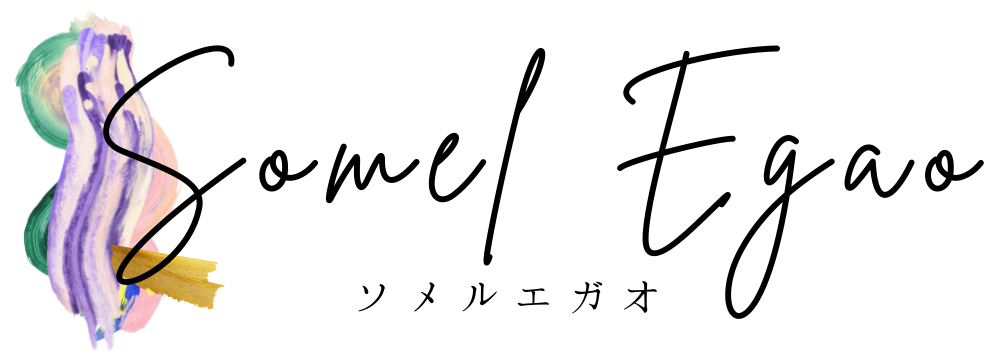今回はワードプレスのブログ記事に、ユーチューブやツイッター、インスタなどのSNSの投稿を埋め込むやり方を解説していきます。
最近は画像検索サイトのPinterest (ピンタレスト)も埋め込みができるようになっていて、SNSをブログに活用できる幅がますます広がっています。
「埋め込み」というとワードプレス初心者にとっては難しそうに聞こえますが、やることは「コードのコピペ」です!
とても単純な作業でユーチューブの動画やツイッターの口コミ、インスタやピンタレストの画像が埋め込むことができるので
モバイルユーザービリティを上げるためにも、ぜひこの方法を覚えて実践していきましょう!
【SNS埋め込み】ワードプレスにユーチューブやツイッター・インスタを載せる方法!
ワードプレスに各SNSの投稿を埋め込みするやり方を、まずは動画で解説しますね!
以下でひとつずつ詳しく埋め込みの方法を解説します!
ワードプレスでユーチューブを埋め込み
ワードプレスにユーチューブの動画を埋め込む方法はこちら。
①動画の画面右下にある「共有」をクリック
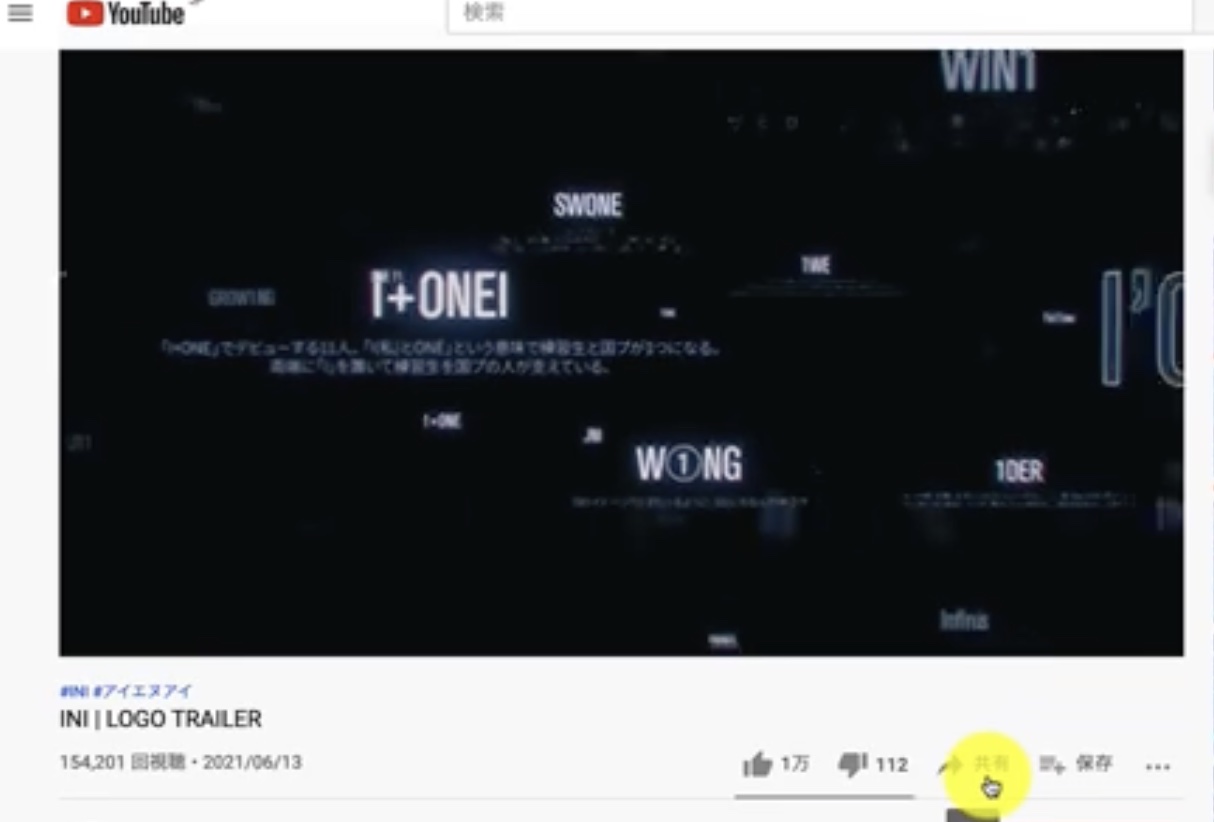
①枠内のURLをコピー
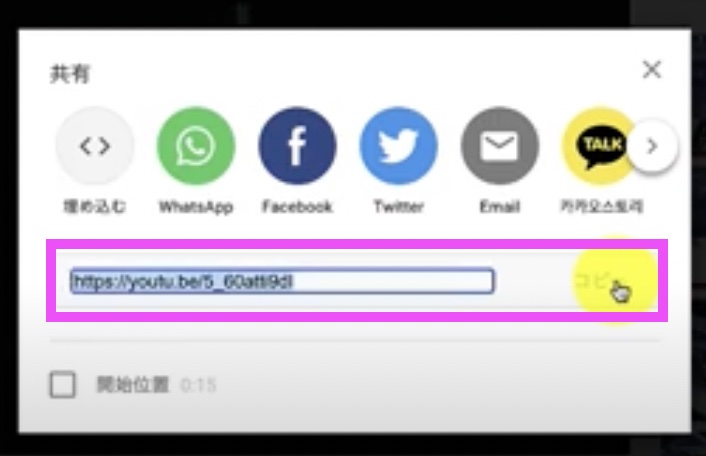
①記事編集画面でユーチューブを埋め込みたい場所にカーソルを合わせる
②「+」ボタンから「埋め込み」>「YouTube」を選択
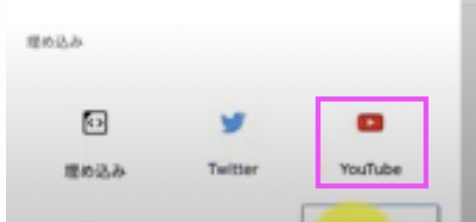
③コピーしたURLを貼り付けて「埋め込み」をクリック
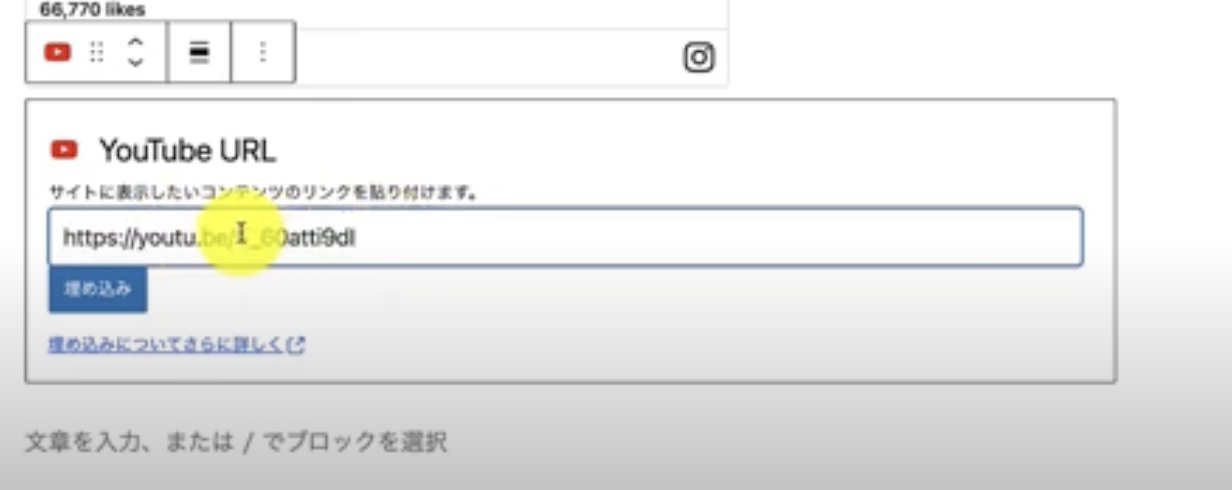
正常に表示されるのを確認できたら完了です。サイズはスマホやPCで自動調整してくれるのでそのままでOKです。
※②ではなく段落に直接URLを貼り付けても同じようにユーチューブを埋め込むことができます。
ワードプレスでツイッターを埋め込み
ワードプレスにツイッターを埋め込む方法はこちら。
①該当ツイートの右下にある「共有」をクリック
②「ツイートのリンクをコピー」をクリック
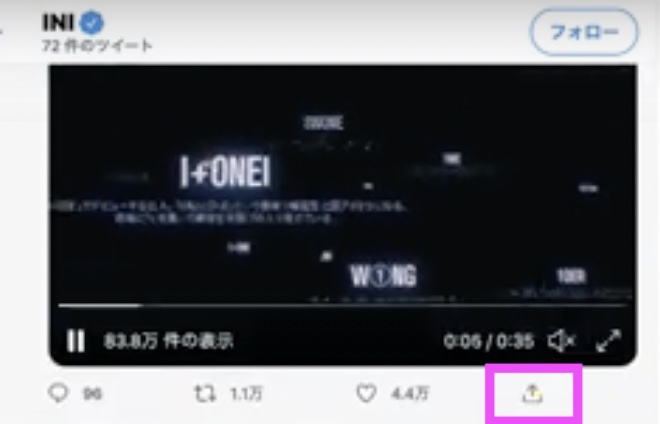
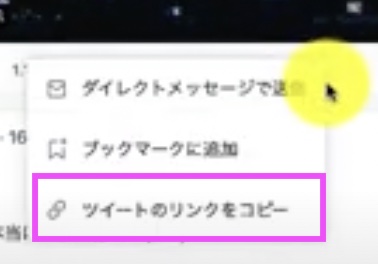
①記事編集画面でツイッターを埋め込みたい場所にカーソルを合わせる
②「+」ボタンから「埋め込み」>「Twitterを選択
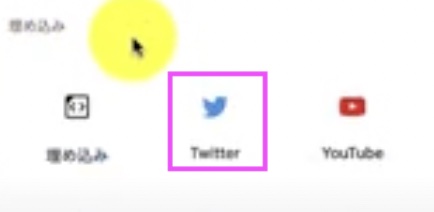
③コピーしたURLを貼り付けて「埋め込み」をクリック
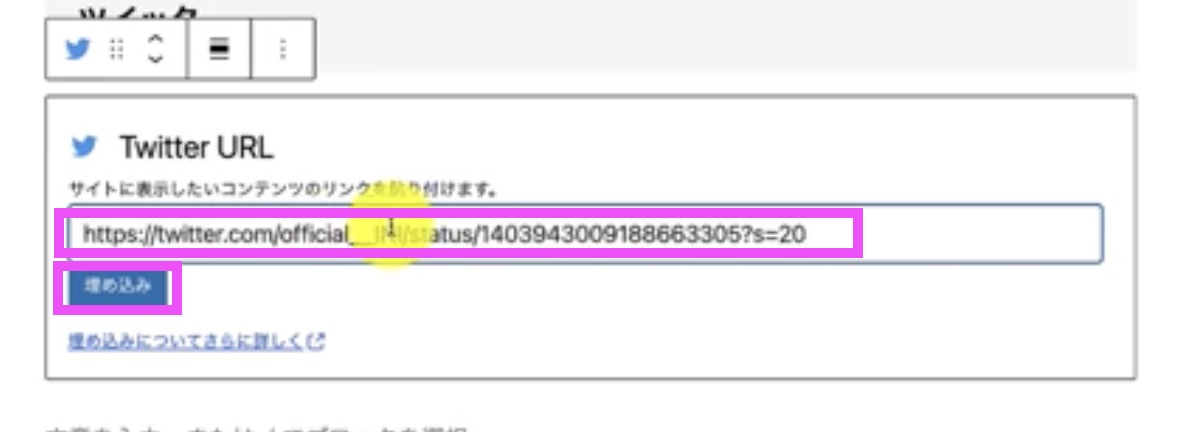
正常に表示されるのを確認できたら完了です。
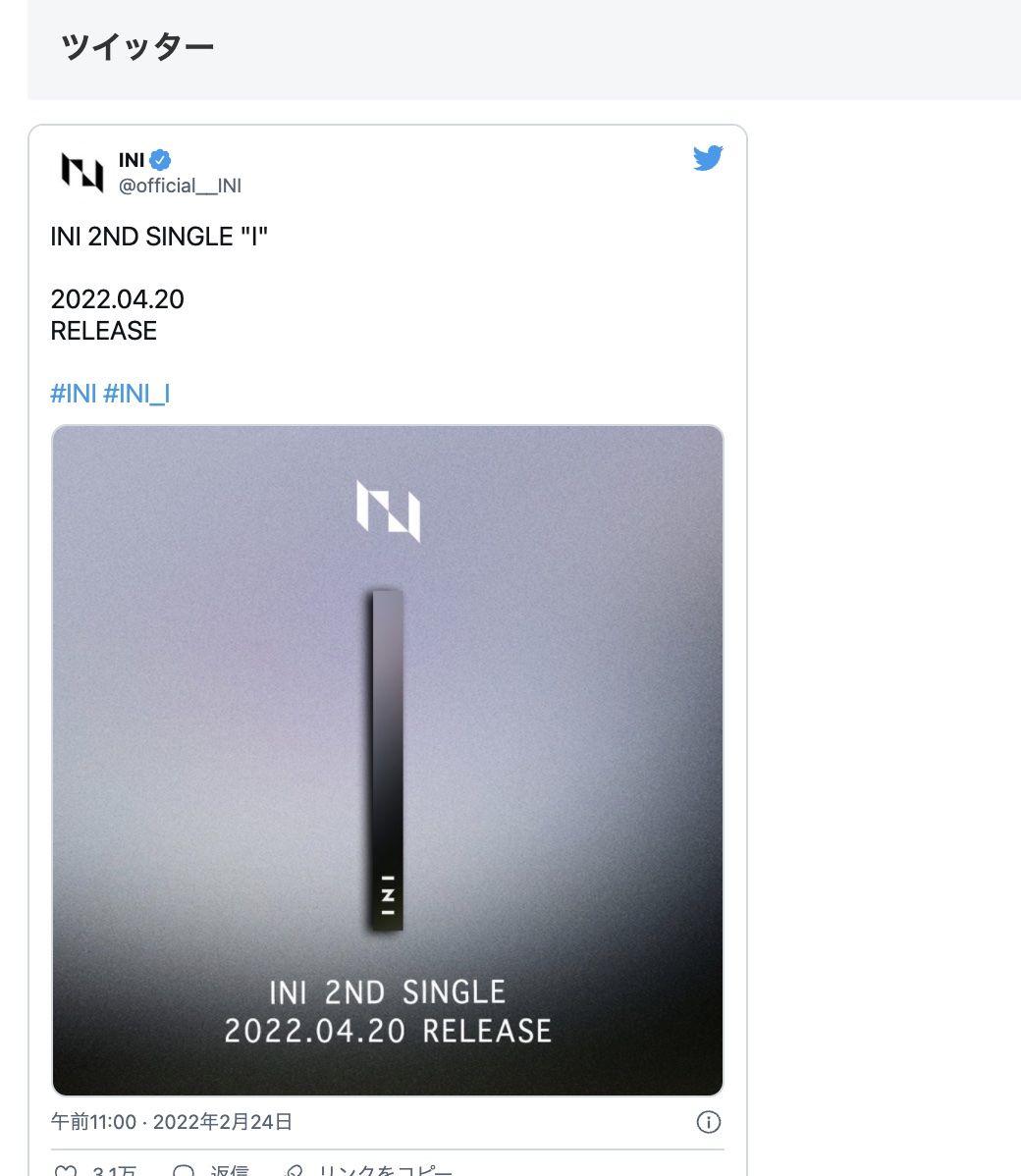
※②ではなく段落に直接URLを貼り付けても同じように埋め込むことができます。
ワードプレスでインスタを埋め込み
ワードプレスにインスタを埋め込む方法はこちら。
①該当インスタの右上にある「…」をクリック
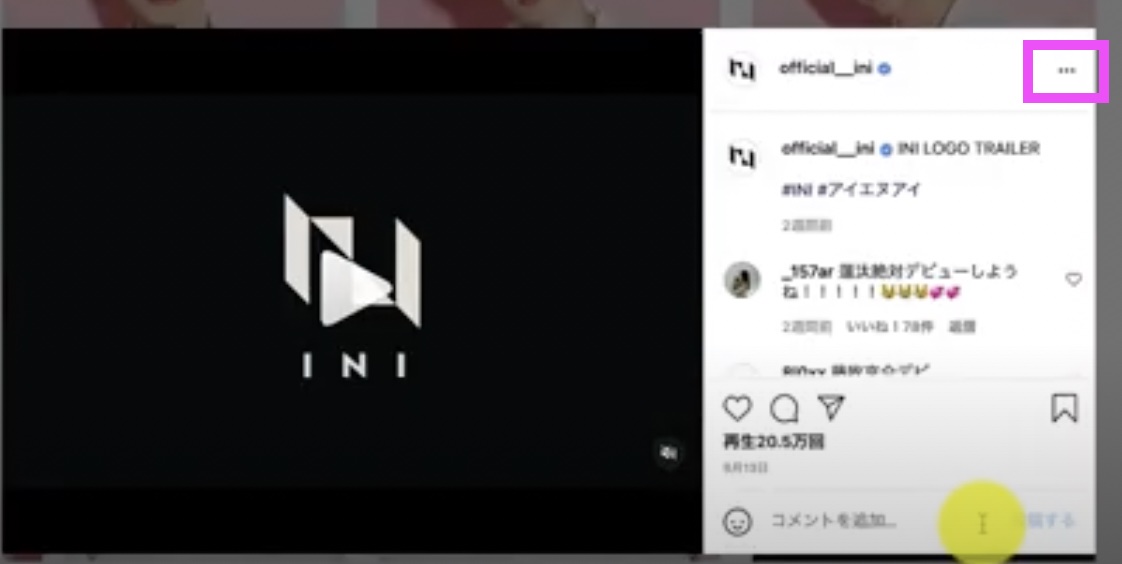
②「埋め込み」をクリック
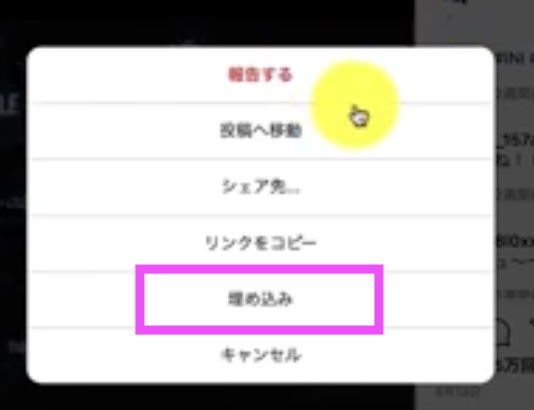
③「キャプションを含める」のチェックを外し、コードをコピーする
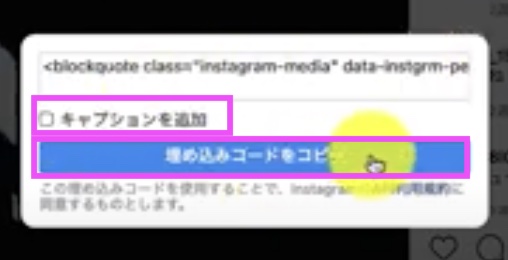
①記事編集画面でインスタを埋め込みたい場所にカーソルを合わせる
②「+」ボタンから「ウィジェット」>「カスタムHTML」を選択
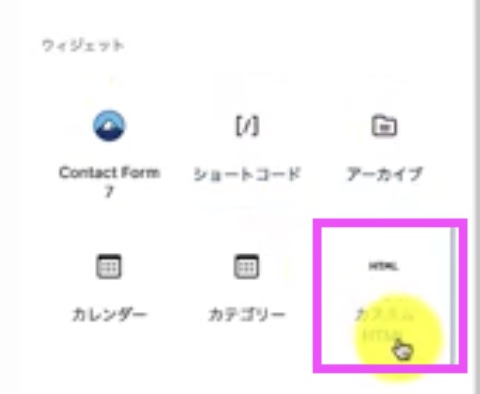
③コピーしたコードを貼り付けて「プレビュー」をクリック
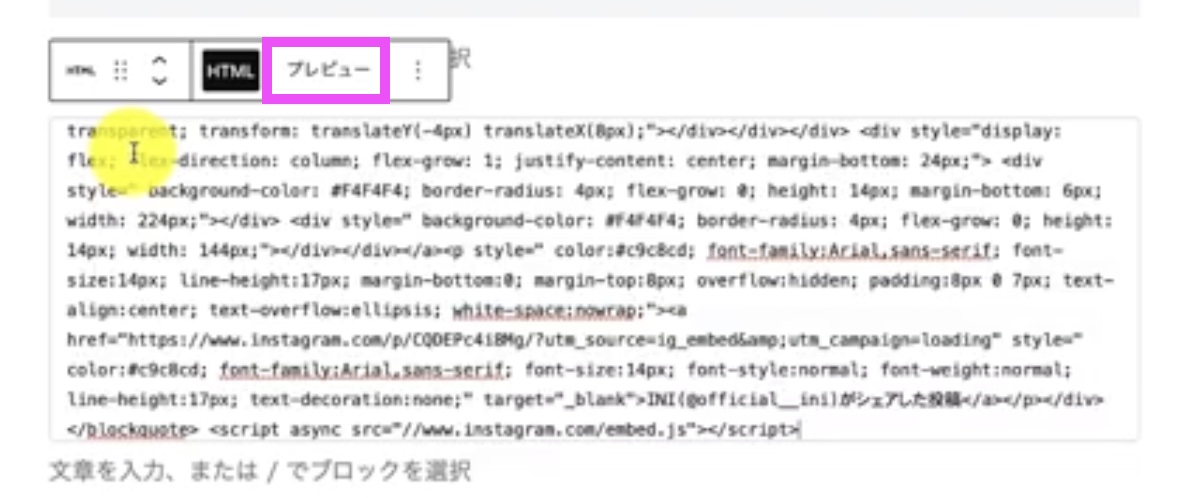
正常に表示されるのを確認できたら完了です。

ワードプレスでピンタレストを埋め込み
ワードプレスにピンタレスト(Pinterest)を埋め込む方法はこちら。
①該当インスタの右上にある「…」をクリック
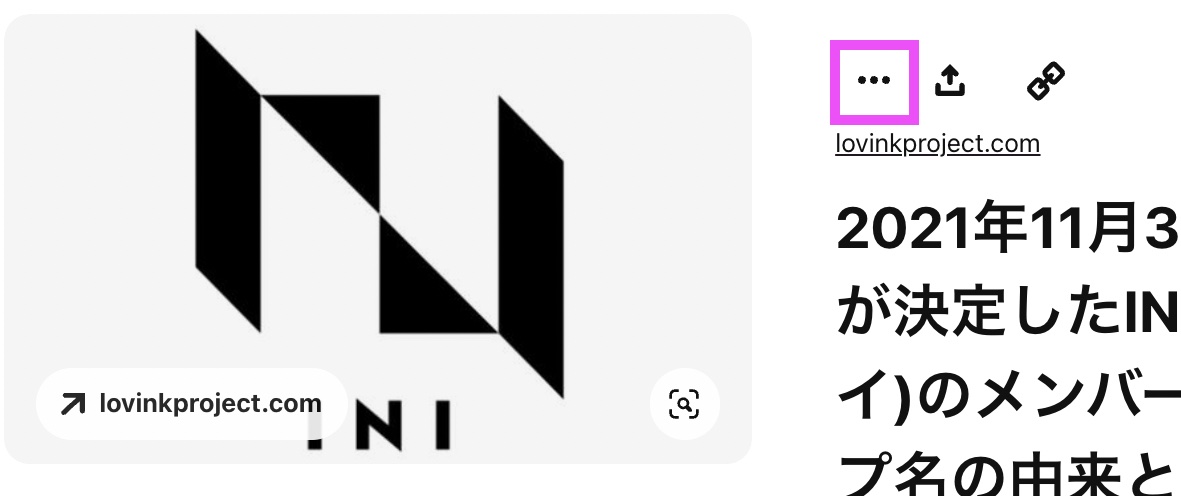
②「ピンの埋め込みコードを取得」をクリック
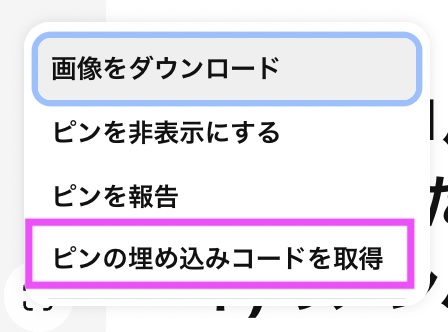
③小〜特大を選び、埋め込みコードをコピーする
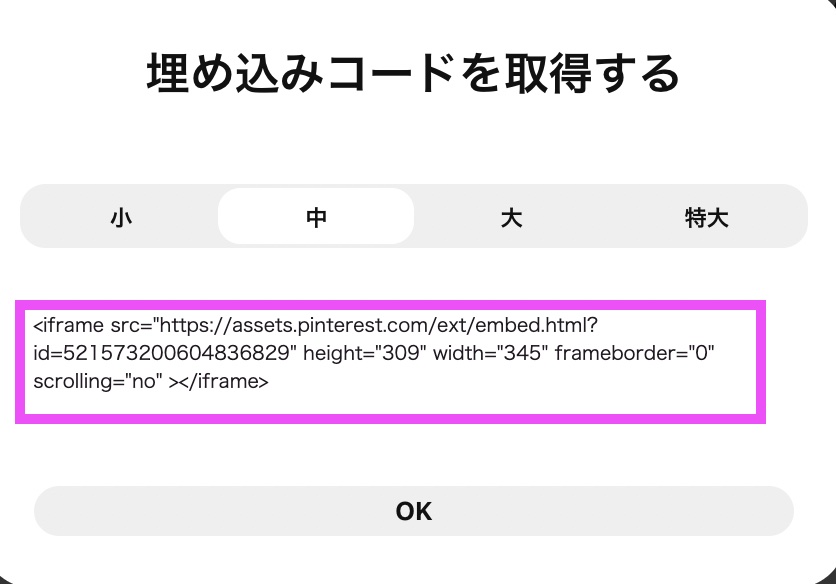
①記事編集画面でインスタを埋め込みたい場所にカーソルを合わせる
②「+」ボタンから「ウィジェット」>「カスタムHTML」を選択
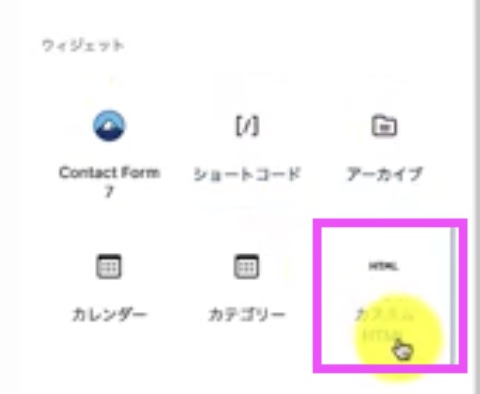
③コピーしたコードを貼り付けて「プレビュー」をクリック
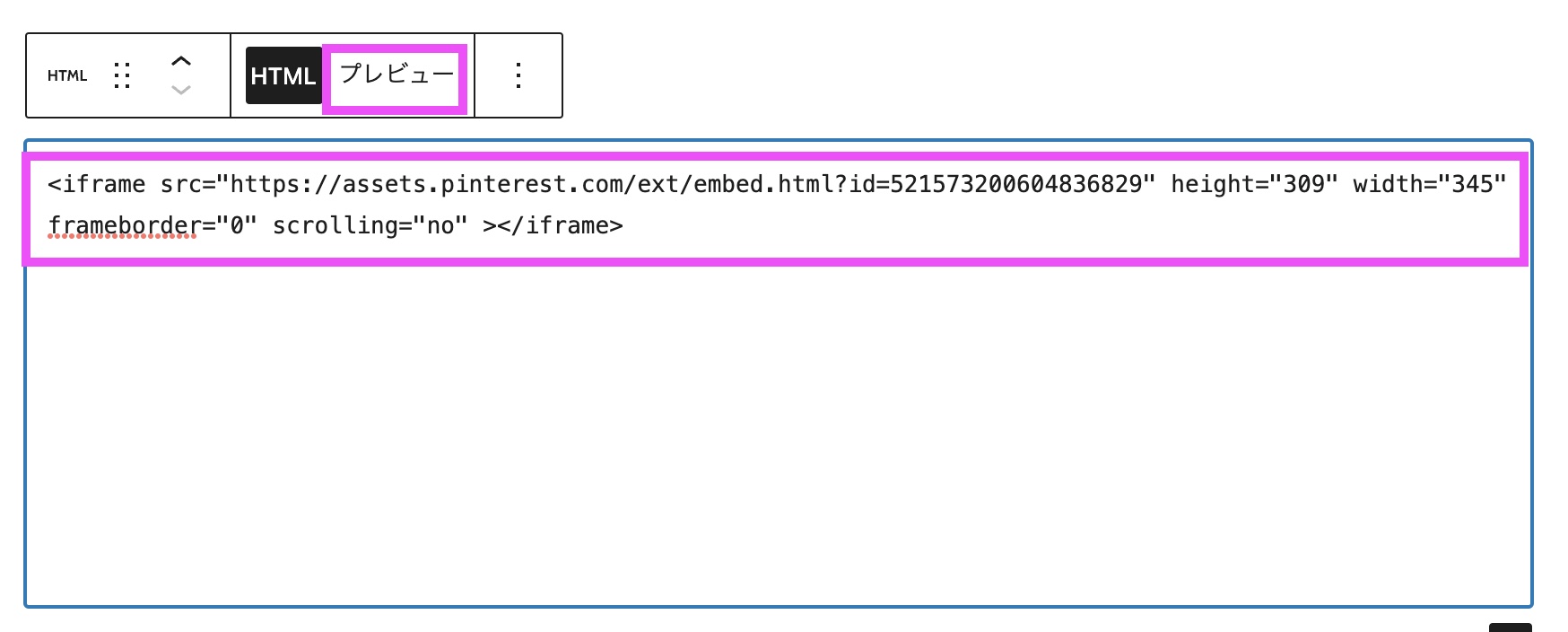
正常に表示されるのを確認できたら完了です。
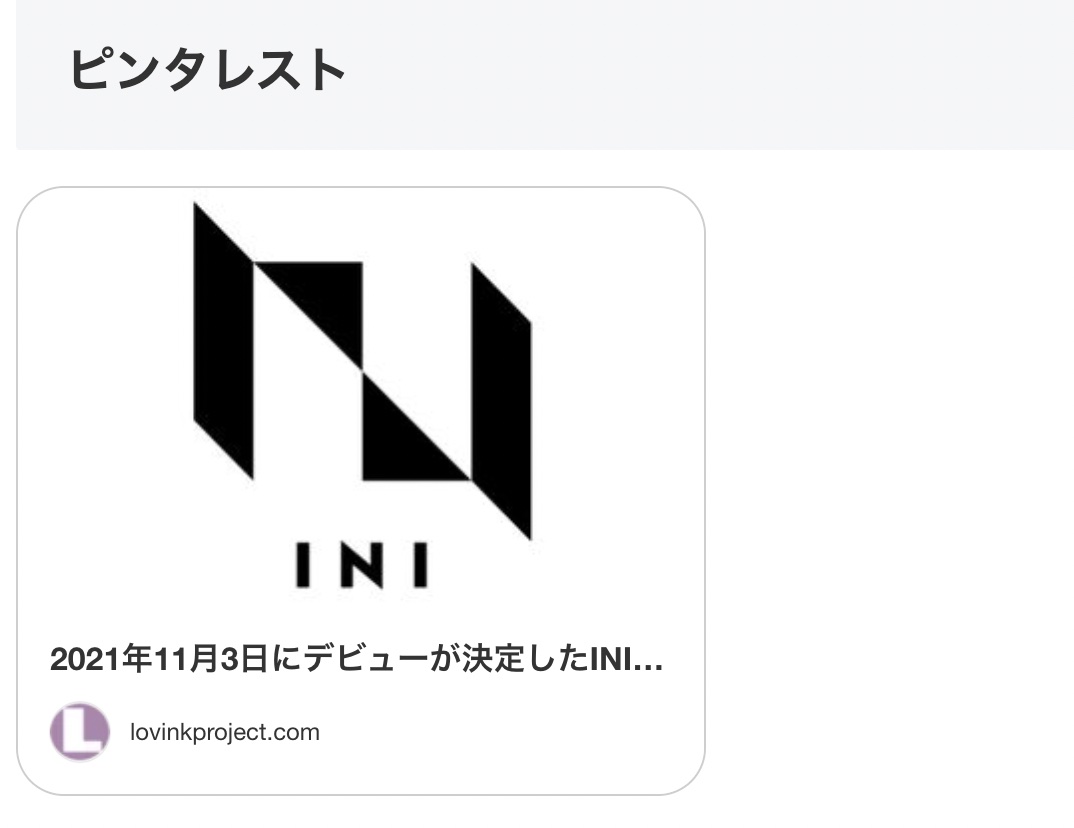
ワードプレスにSNSを埋め込むメリットは?
ワードプレスにSNSを埋め込むメリットは2つあります。
まず第一に、文章だけで記事を構成すると、ユーザーにとってとてもストレスになるからです。
文章だけで何かを説明されるより、画像を使いながら、情報をまとめてあったほうが視覚的にイメージしやすいです。
何より動画は文章だけで説明されるより、何倍も理解しやすいですよね。
二つ目の目的としては、SNSを埋め込むことで記事内容を裏付ける根拠として活用できます。
SNSは世間の声がリアルタイムに反映されているので、口コミはもちろん、どのくらい話題になっているのか?
ということも、ユーザーに世間の声として訴えることができます。
「このアイテムが今とっても注目されています!」と文章だけで書くよりも、
ツイッターやインスタの画像ありの口コミ、またはユーチューブ動画の実際に使った様子などが同時にわかれば、
筆者だけが力説するよりも記事の内容に説得力が増しますよね。
このようにワードプレスにSNSを埋め込みすると、文章だけでは伝えられない情報を補えるメリットがあります。
SNSを使って質の高い記事を書いていけば、Googleの評価が高くなりサイト全体のアクセス数も上昇、収益も増大します。
SNSを埋め込むデメリット
SNSをワードプレスに埋め込むデメリットとしては、
- 物によってはサイトスピードに悪影響がある
- 過度の使用はサイトの評価を下げる
という2つが挙げられます。
ツイッターやピンタレストに比べ、特にインスタやユーチューブの埋め込みはサイズが大きいのであまりおすすめとはいえません。
ツイッターやピンタレストにも良い画像がない、やむを得ずな場合のみの使用と考えてもいいと思います。
また、ツイッターでもひとつの記事に大量に使用するとサイトの評価が下がる原因となります。
1記事に使う量は多くても5つくらいにおさめておきましょう。
デメリットは確かにありますが、だからと言ってSNSをブログに使用しないのは極端すぎます。
デメリットで挙げた注意点に留意しながら、上手にSNSの埋め込みを活用して安全なブログ運営を行いましょう!
最後に
もしあなたが今、ブログに興味があるなら、私と一緒にブログやWEBビジネスについての基本を学んでみませんか?
私が無料配信しているメルマガ講座『BEAN TO SMILE』では
平凡すぎる主婦の私が、初心者からどうやってブログで成果を出すことができたのかを具体的に紹介しています。
さらに、メルマガ登録者だけの限定プレゼントとして、ブログ初心者向けのガイドブック『Millions smile』を差し上げます。
このガイドブックは、ブログ超初心者だった私の経験をもとに、ブログを立ち上げるところから記事作成まで、
約40本の動画コンテンツで、ひとつひとつわかりやすく解説しています!
読者様には全部で6つのスペシャル特典をご用意していますので、
無料で受け取れる期間にぜひご登録していただき、あなたの今後のビジネスに役立てていただきたいと思います!
具体的に言うと、
私がブログ実践5ヶ月、163記事で12万円を達成した時にやっていたことや、
ブログ運営の基本から『今』のリアルな情報まで
テクニックやノウハウ、マインドも余すことなく公開中です。
・ブログ立ち上げから収益化までのスムーズな流れ
・記事ネタやタイトルに役立つキーワード全集
・主婦ママや転職希望の方に役立つリアル体験談
などの情報がギューーッと詰まっています。
基本的に、これさえあれば1人でつまずいて先に進めない、ということはないくらい、濃い内容になっています。
これからブログを始めたいけど何からすればいいのかわからない!
という方は、ぜひこのチャンスにお手に取ってみてくださいね!
1年前、私はメンターのメルマガを登録したその日から
イライラばかりだった日常が変わり、自分らしく働くハッピーオーラなママになれました。
今日からは、あなたの番です。
あなたの理想の未来が叶うよう、私に応援させてもらえませんか?
メルマガであなたに再会できることを楽しみにしています!!!
 あき
あきいつもありがとうございます!
メルマガ登録は下のフォームからどうぞ♡